Cómo poner el iPhone 13 en modo de recuperación o modo DFU

¿Tiene problemas con su iPhone 13 o iPhone 13 Pro? Poner el dispositivo en modo de recuperación o modo DFU puede ayudar.
En esta guía, le mostraremos cómo puede poner el iPhone 13 o iPhone 13 Pro en modo de recuperación o modo DFU y resolver varios problemas con su dispositivo.
Los pasos para poner el iPhone 13 Pro Max y el iPhone 13 mini en DFU y modos de recuperación también son los mismos.
Antes de que decida poner su iPhone 13 o iPhone 13 Pro en modo de recuperación o modo DFU, es importante que sepa la diferencia entre estos dos modos técnicos. A continuación, puede encontrar una descripción detallada de la diferencia entre el modo de recuperación y el modo DFU.
¿Cuál es la diferencia entre el modo de recuperación y el modo DFU?
El modo de recuperación es a prueba de fallos en iBoot que permite a los usuarios instalar una nueva versión de iOS en su dispositivo. Este modo se puede utilizar en situaciones en las que iTunes no reconoce su dispositivo o su pantalla está atascada en el logotipo de Apple.
DFU, que significa Actualización de firmware del dispositivo, es un modo avanzado que se usa principalmente para realizar una instalación limpia de iOS en un iPhone. En el modo DFU, el iPhone puede interactuar con iTunes sin cargar el cargador de arranque. Un modo DFU es útil cuando el iPhone aparentemente está roto y solo muestra la pantalla negra. Cuando un iPhone está en modo DFU, los usuarios pueden conectar su dispositivo a la computadora e instalar iOS en él.
Cómo poner el iPhone 13 o iPhone 13 Pro en modo de recuperación
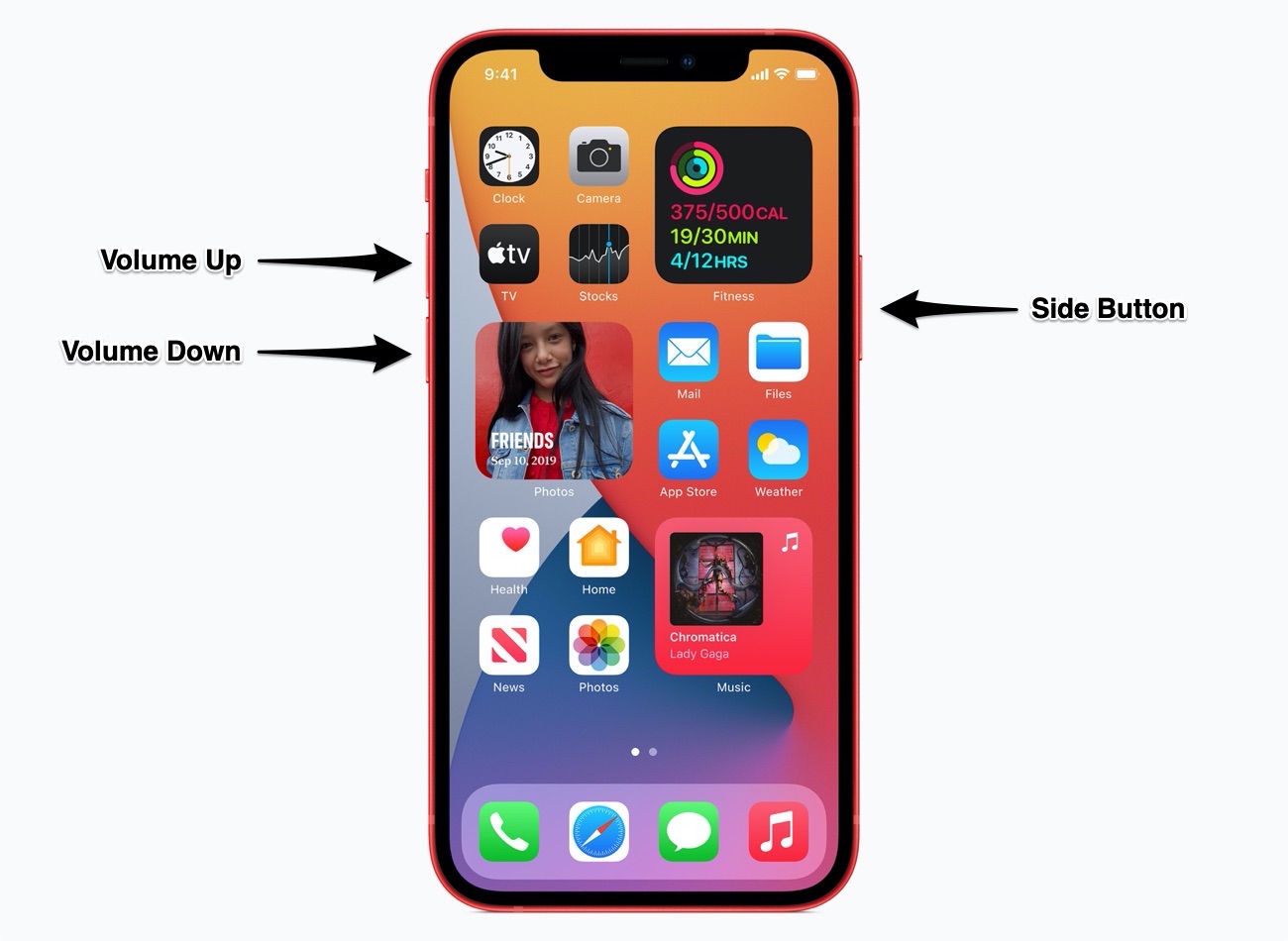
Siga los pasos que se indican a continuación para poner su iPhone 13 o iPhone 13 Pro en modo de recuperación.
Paso 1. Conecte su iPhone a la computadora con un cable USB.
Paso 2. Presione el botón Subir volumen y suéltelo. Ahora presione el botón para bajar el volumen y suéltelo. Luego, mantén presionado el botón lateral mientras tu iPhone se reinicia.
Paso 3. Mantenga presionado el botón lateral / encendido incluso cuando aparezca el logotipo de Apple en la pantalla.
Paso 4. A continuación, verá el mensaje de conexión a la computadora en su iPhone. Cuando vea este mensaje, suelte el botón lateral e inicie Finder o iTunes en su computadora.
Paso 5. Ahora puede restaurar su dispositivo o actualizarlo a la última versión de iOS en modo de recuperación.
Nota importante: en caso de que desee salir del modo de restauración sin restaurar o actualizar su iPhone 11, presione el botón lateral hasta que su iPhone se reinicie y suelte el botón lateral cuando vea el logotipo de arranque de Apple.
Cómo poner iPhone 13 o iPhone 13 Pro en modo DFU
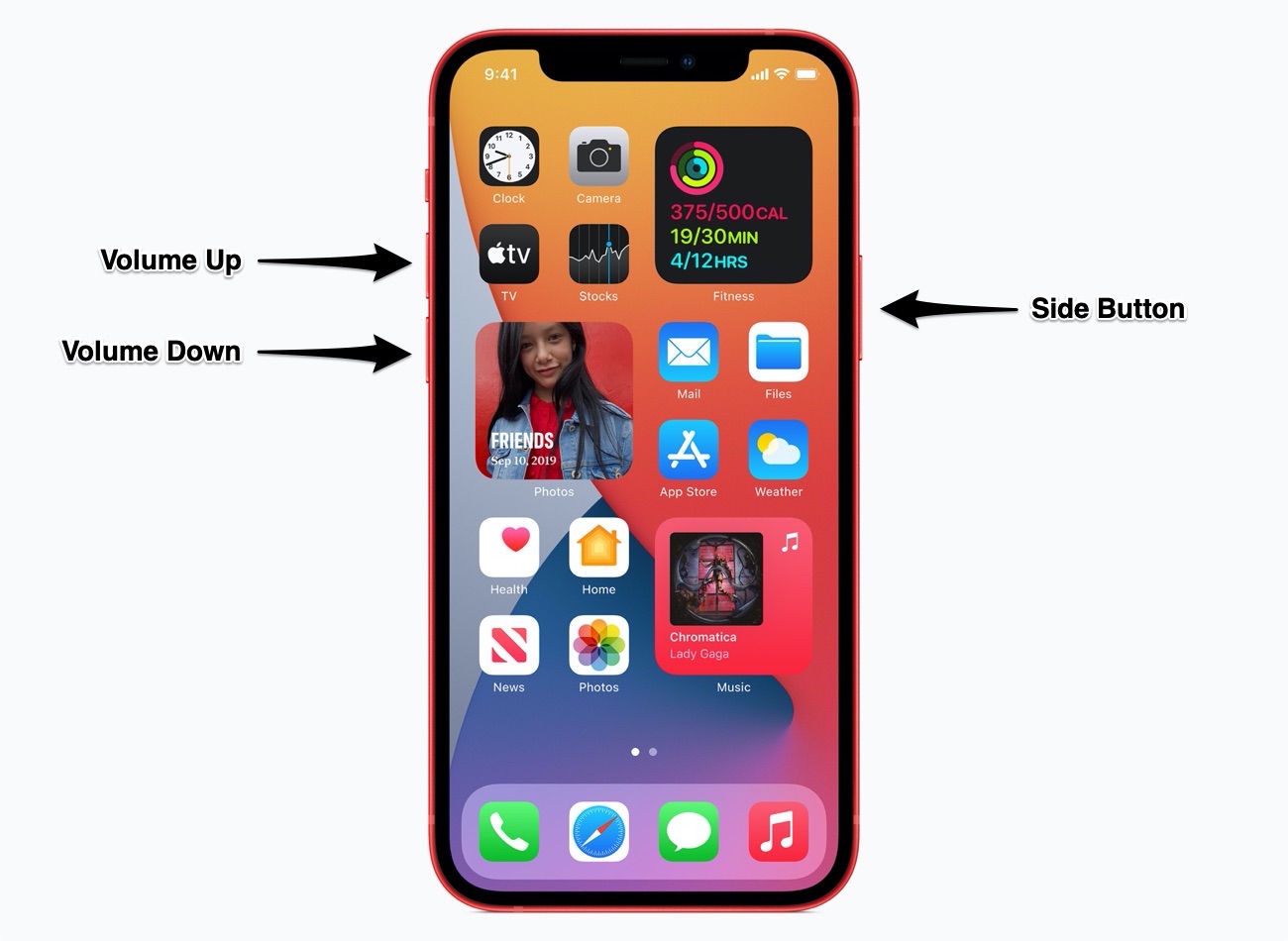
Para poner el iPhone 13 o iPhone 13 Pro en modo DFU, debe seguir los pasos que se detallan a continuación.
Paso 1. Conecte su iPhone a la computadora con un cable USB.
Paso 2. Presione el botón Subir volumen y suéltelo. Ahora presione el botón para bajar el volumen y suéltelo. Luego presione el botón lateral durante 10 segundos (la pantalla de su iPhone se pondrá negra).
Paso 3. Mientras mantiene presionado el botón lateral, presione también el botón para bajar el volumen durante 5 segundos.
Paso 4. Suelte el botón lateral mientras mantiene presionado el botón para bajar el volumen durante 10 segundos más. Durante este tiempo, la pantalla de su iPhone permanecerá negra.
Paso 5. Ahora conecta tu iPhone 13 a tu computadora. Debería ver el mensaje “iTunes ha detectado un iPhone en modo de recuperación. Debes restaurar este iPhone antes de que se pueda usar con iTunes ”.
En este punto, debería poder restaurar iOS en su iPhone 13.
Nota importante: si desea salir del modo DFU sin restaurar iOS en su iPhone, debe forzar el reinicio. Los pasos detallados sobre cómo hacer esto están disponibles aquí.
Lea también nuestra guía sobre cómo apagar el iPhone 13.
Tags: Lo esencial Modo DFU guía Cómo iPhone 13 iPhone 13 mini iPhone 13 Pro iPhone 13 Pro Max modo de recuperación consejos Turorial

Marcos Robson es redactor autónomo de Tech&Crumb y redacta los temas de seguridad, privacidad, libertad de información y cultura hacker (WikiLeaks y criptografía). Actualmente trabaja en en Nueva York (Wired).






